Miten prototyyppi mobiilisovellus origami studiolla
Maailmassa, jossa käyttäjillä on suuria odotuksia kokemuksistaan verkosta ja mobiililaitteesta, prototyyppistä ja käyttäjän arvioinnista on avainasemassa. Nyt on tavallista asteittain iteroida prototyyppejä, joilla on yhä suurempi uskollisuus ja kukoistava käyttäjäkokemus Teollisuus on kasvanut tämän kriittisen toiminnan ympärille. Viime kädessä ohjelmistojen saaminen suoraan prototyyppivaiheessa säästää aikaa ja / tai rahaa myöhemmin.
- 10 Top Prototyyppiasiat
On monia lähestymistapoja, joita voit ottaa prototyyppiin ja lukuisiin työkaluihin auttaa. Yksi uusimmista lohko on Origami Studio , Kehitti Facebookissa ja saatavilla ilmaiseksi MacOSille.
Origami Studio, joka todella aloitti elämänsä pluginiksi kvartsi-säveltäjälle (visuaalinen ohjelmointikieli Macon Xcode -kehitysympäristössä) ennen itsenäistä työkalua, on saanut paljon huomiota viime vuoden aikana.
Tämä ei ole vain siksi, että se rakentaa suuren nimen kehittäjä, mutta myös siksi, että voiman ja yksinkertaisuuden yhdistelmä on kehittää korkean uskotun, vuorovaikutteisia prototyyppejä.
Noudata näitä ohjeita löytääksesi kuinka helposti voit käyttää Origami Studio rakentaa prototyyppi.
01. Uusi prototyyppi
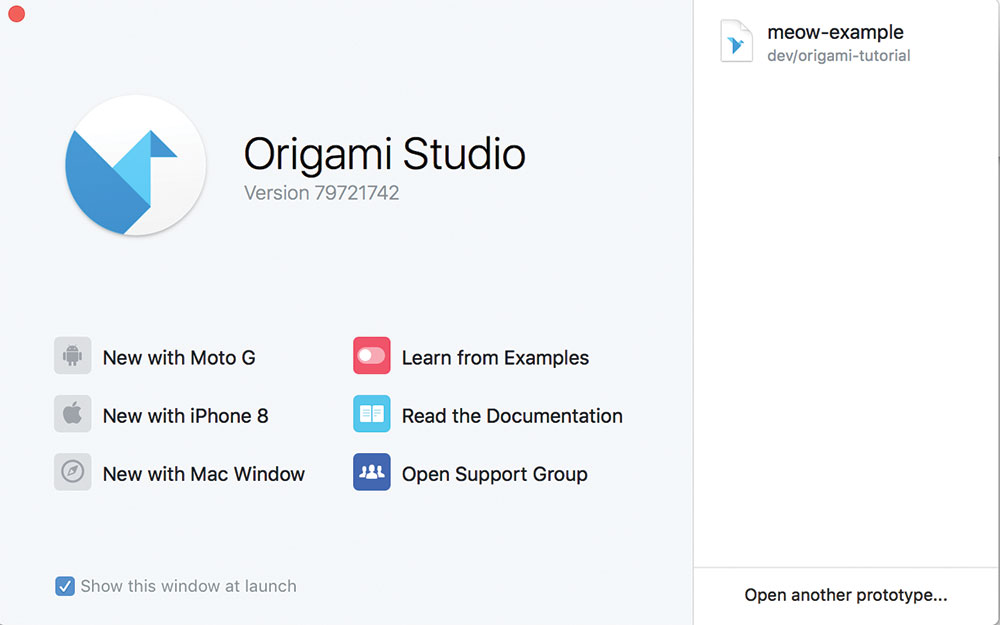
Aiomme luoda prototyypin mobiilisovellukseen, jonka avulla voimme pyyhkiä kuvia kissojen kuvien ja "kuten" joitakin niistä. Kun olemme asentaneet Origami Studio, luomme uuden iPhone 8 -prototyypin splash-näytöstä.
02. Kerrosten lisääminen
Voimme aloittaa kerrosten lisäämisen prototyyppimme heti. Tässä tapauksessa lisäämme näytön yläosassa olevan logon. Lisäsimme kerroksen käyttämällä + -painiketta oikeassa yläkulmassa ja valitsemalla "Kuvakerros". Voimme sitten muuttaa ja asettaa sen asianmukaisesti korostamalla ja muokkaamalla kerroksen ominaisuuksia. Tuotemerkin jälkeen lisäämme myös sydämen kuvan näytön alareunassa, jotta voit palvella "Like" -painiketta.
03. Yhteisvaikutuksen luominen
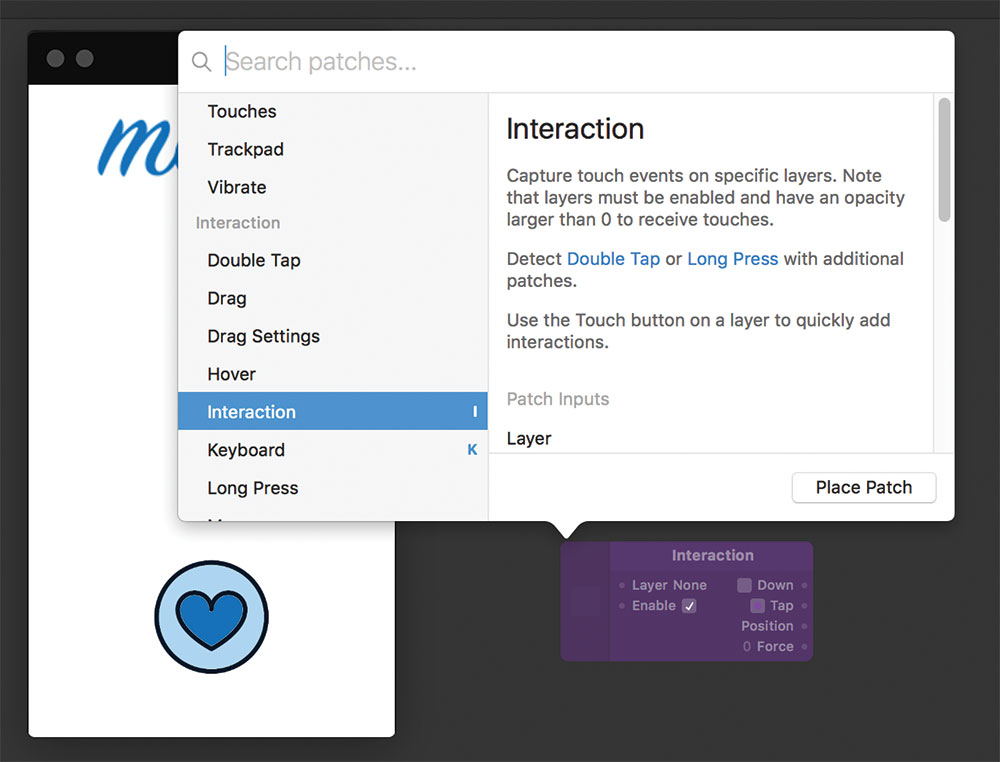
Meidän täytyy tehdä sydämemme-painike käyttäjän vuorovaikutukseen. Huomaat, että esikatseluikkunassa kohdistin muuttuu edustamaan kosketusta mobiililaitteessa. Vastatakseen tähän, meidän on luotava "laastari", joka on olennaisesti toiminto origami-toiminnolla, joka ottaa sisääntuloa ja tuottaa tulosteita. Kaksoisnapsauta tyhjää harmaa alue, jotta voit tuoda esiin uusien laastareiden luettelon ja etsiä "vuorovaikutusta". Aseta laastari ja sen pitäisi näkyä näytöllä.
04. Yhteisvaikutusten yhdistäminen kerroksille
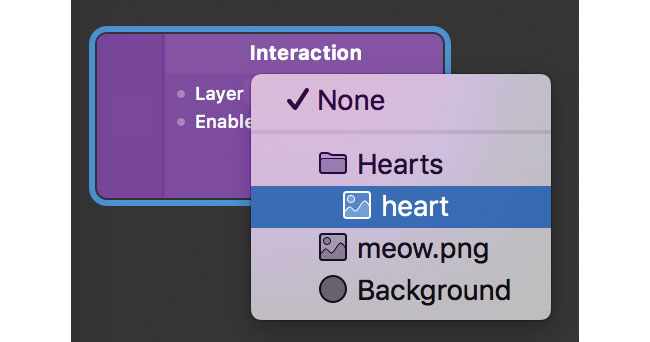
Tällä hetkellä laastari reagoi kosketukseen missä tahansa prototyyppiin. Testaa se napsauttamalla ja näet "alas" ja "Napauta" -ominaisuudet muuttuvat reaaliajassa. Jos valitset laastarin "Layer" -ominaisuuden, voit yhdistää sen kerrokseen, joka sisältää sydämen kuvan, ja se vastaa nyt vain napsautuksiin kyseisen alueen.
05. Animaatiot
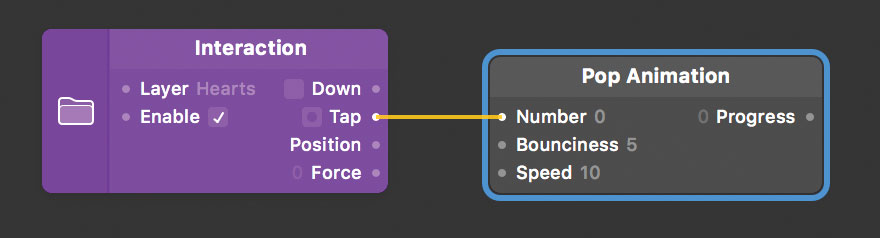
Nyt haluamme jotain tapahtua, kun vuorovaikutus laukaisee. Luo toinen laastari, tällä kertaa "pop-animaatio". Tätä käytetään joustavan vaikutuksen luomiseen. Jätä ominaisuudet, kun ne ovat nyt, mutta luomme yhteyden aiemmin luomamme vuorovaikutuksen napauta ja uuden pop-animaation numero. Teemme tämän napsauttamalla ja vetämällä pienten piireiden vieressä. Jos napsautat sydäntä nyt, näet nyt vuorovaikutuksen käynnistää muutoksen POP-animaation "Progress" -lähtöön.
06. Siirtyminen
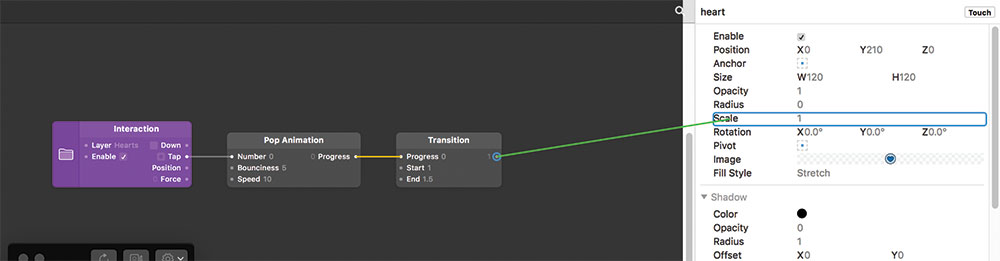
Seuraava asia, jota tarvitsemme on siirtymälaastari. Näin voimme määrittää alhaiset ja korkeat arvot siirtymään POP-animaation edistymismuutoksista. Sitten voimme yhdistää siirtymän lähtöarvot sydämen kuvakerroksen mittakaavaomaiseen omaisuuteen kertoa, että origami muokata sitä, kun se on klikkautunut. Nyt sinun pitäisi nyt löytää, että sydämen klikkaaminen aiheuttaa sen animoivan lyhyen muutoksen kokoa. Se ei ole aivan oikein, koska se ponnahtaa takaisin normaaliksi heti.
07. Kytkee
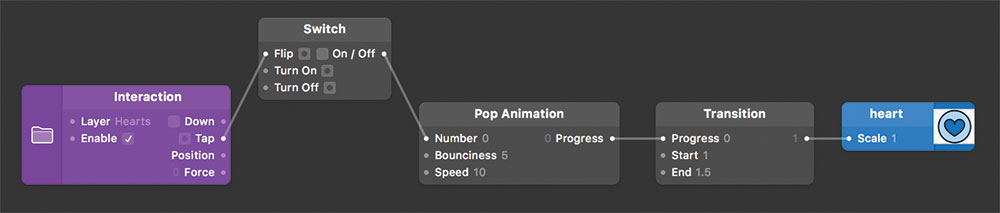
Kytkin laastarit ovat origamin tapa vaihtaa kahden tilan välillä. Tämä on mitä haluamme "Like" -painikkeemme. Kytkentälaitteelle siirretty tulo voi kääntää sen "päälle" ja "OFF" -tilat, jotka voidaan sitten siirtää ulostulona myöhemmille laastareille. Luodaan uusi kytkin ja aseta se vuorovaikutuksen ja pop-animaation väliin. Sinun pitäisi sitten napsauttaa sydän vaihtaa sen pienten ja suurien tilojen välillä.
08. Monimutkaisempi käyttäytyminen
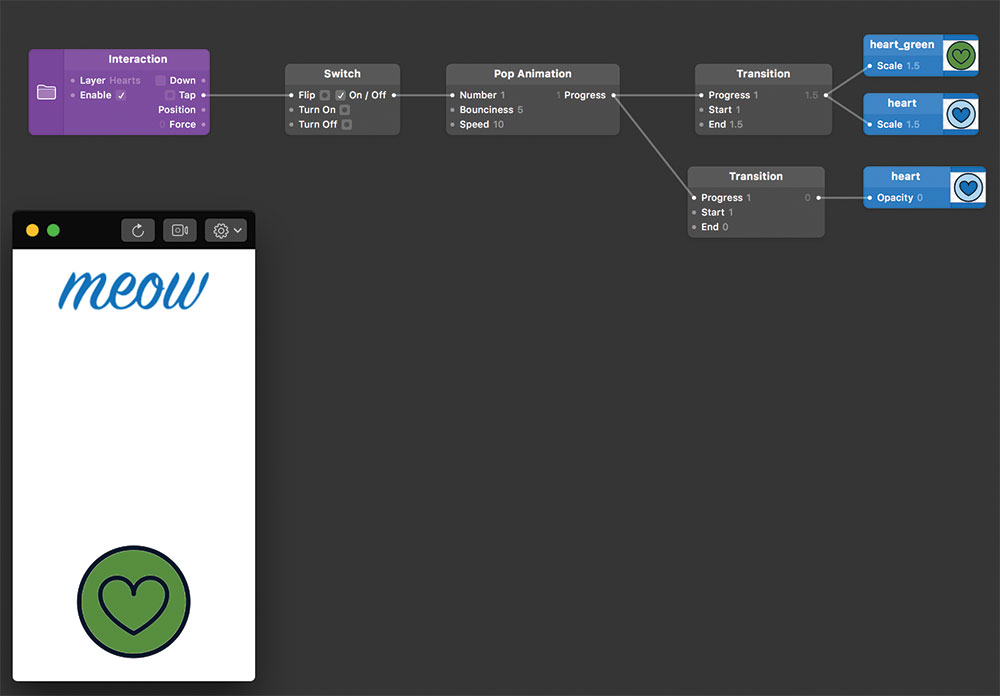
Onnittelut! Olet nyt luonut ensimmäisen vuorovaikutteisen ominaisuuden käyttämällä yleisimpiä laastareita, joita voit käyttää aikaa ja aikaa uudelleen. Voimme lisätä lisää laastareita luoda monimutkaisempi käyttäytyminen. Luodaan eri värillinen sydänkerros suoraan nykyisen takana ja lisää sitten uusia laastareita sekä skaalata se samanaikaisesti ja muokkaa alkuperäisen kerroksen läpinäkyvyyttä, joten se on näkyvissä. Nyt, kun napautat sydäntä, se vaihtaa suurempia ja pienempiä, mutta näyttää myös vaihtaa väriä.
09. CAROUSEL
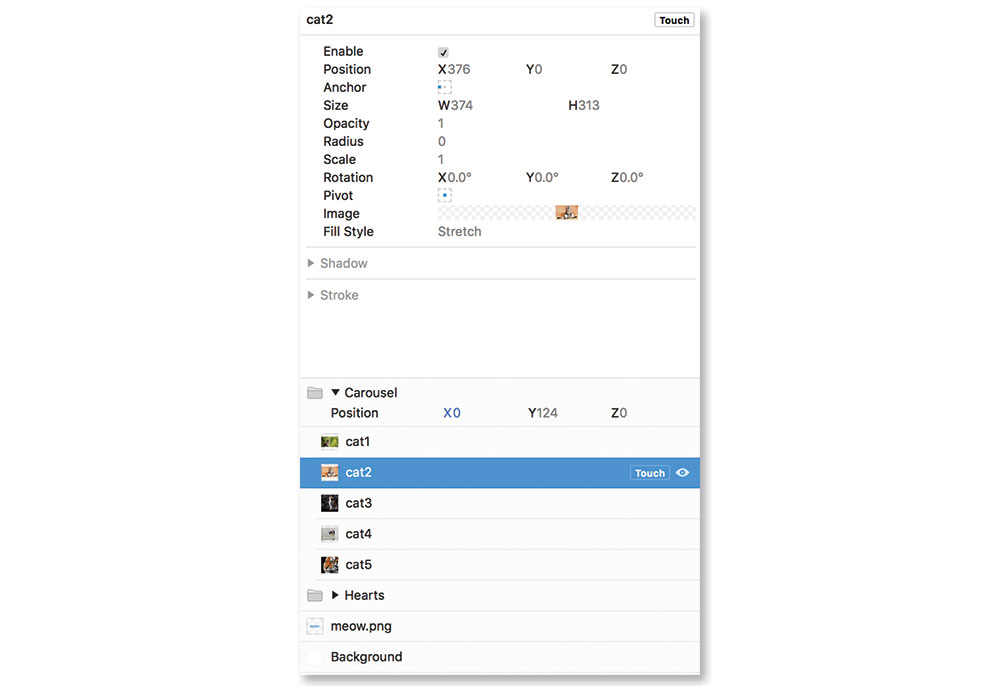
Lopeta prototyyppi, lisää kuvan karuselli kissojen kanssa, jonka haluamme sallia käyttäjien "kuten". Tehdä tämä, meidän on ensin lisättävä kerrosryhmä. Jokainen kuva on erillinen kerros, jossa on yhä offset x koordinaatit niin, että ne olennaisesti istuvat sivukokoisella rivillä vain yhdellä näytöllä millä tahansa tavalla.
10. Swiping vasemmalle ja oikealle
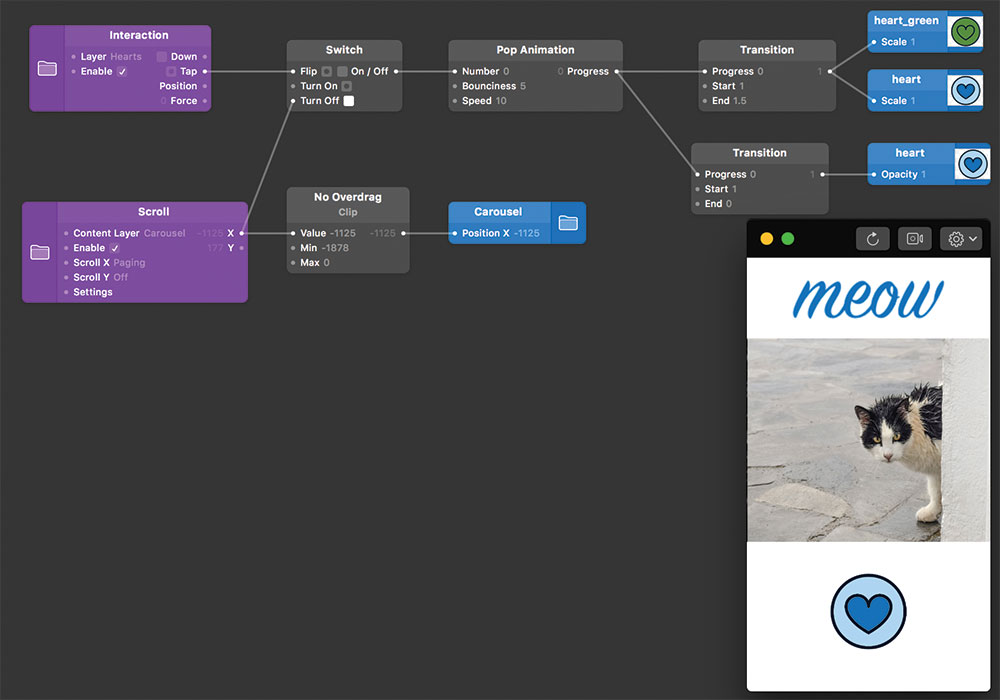
Viimeinen asia, jonka meidän on tehtävä, jotta se voi tehdä vasemmalle ja oikealle pyyhkäisee selaamaan karusellia. Teemme tämän luomalla selauksen vuorovaikutuksen linkittämään karusellikerrosryhmään (ei yksittäisiä kuvia). Vuorovaikutus tuottaa x koordinaatin, jonka voimme sitten linkittää karusellin X-ominaisuuden siirtämiseksi. In-välissä, lisäämme leikkeen laastarin, jota voidaan käyttää arvojen rajoittamiseen sen varmistamiseksi, että emme siirrä koordinaatteja karusellin reunan ulkopuolella.
11. Seuraavat vaiheet
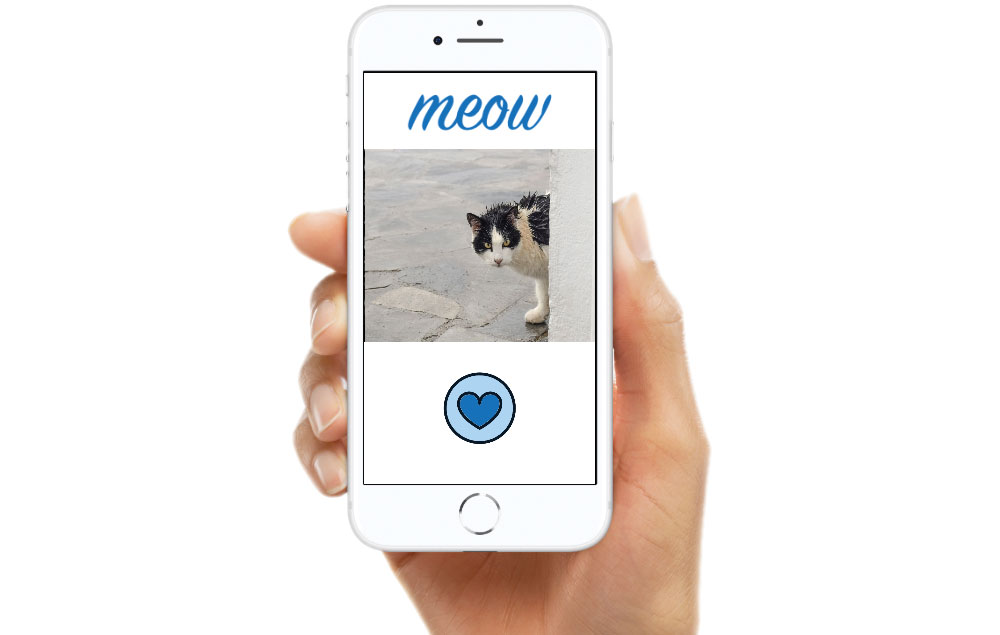
Se siitä. Olet luonut hyvin perussovelluksen. Voit myös käyttää Origami Studioin rakennettuja "kehyksiä" sijoittaa sen laitteen taustalle, mikä voi auttaa antamaan ammattimaisen viimeistelyn. Nyt kun olet perehtynyt korjaustiedostojen käyttämisestä, voit alkaa luoda kehittyneempiä käyttäytymistä. Origami Studio -verkkosivustolla on runsaasti oppaita, jotka selittävät, miten toteuttaa suosittuja toimintoja, joita yleisesti nähtiin sovelluksissa.
Tämä artikkeli julkaistiin alun perin julkaisussa 270 Creative Web Design Magazine Web Designer. Osta numero 270 täällä tai Tilaa Web-suunnittelija tähän .
Aiheeseen liittyvät artikkelit:
- Trendit, jotka muokkaavat sovelluksen suunnittelua vuonna 2018
- 3 Yläosaa rakentaa verkkosivuston prototyyppi
- Sinun tarvitsee tietää Mockups, Wireframes ja Prototyypit
Miten tehdään - Suosituimmat artikkelit
22 parasta UI-suunnittelutyökalua
Miten tehdään Sep 13, 2025(Image Credit: Invision) Valikoima parhaita UI-suunnittelutyökaluja auttaa lähes jokaisen suunnitteluprosessin kans..
Nestemäisten vaikutusten luominen WebGL: llä
Miten tehdään Sep 13, 2025Monet web-suunnittelijat etsivät tapoja lisätä suuria vaikutuksia sivuston suunnitteluun, jotta he tarttuvat käyttäjiensä h..
30 keyshot-renderointivinkit
Miten tehdään Sep 13, 2025Kuvan muodostaminen, mallin animaatio tai jopa koko kohtaus on tärkeä askel art luomisessa. Ilman tätä tärkeää vaihetta lo..
Luo Jumalan säteet V-Ray
Miten tehdään Sep 13, 2025Todellisessa maailmassa valokuvauksessa valonsäteet ovat niiden näkyvissä, kun heillä on pinta pomppia pois, kuten pöly, sii..
Kuinka luoda digitaalinen öljymaalaus käyttämällä Artrage
Miten tehdään Sep 13, 2025Maalaus digitaalisesti käyttämällä a Piirustus Tabletti ja piirustus ohjelmisto Artrage. Käyttämällä grafi..
Opi kasvamaan lehtineen X-hiukkasten kanssa
Miten tehdään Sep 13, 2025Staattisen kasvien mallinnus, joka on kasvanut in situ, ei ole liian kovaa, mutta luomalla laite, joka animoi, että kasvu on hie..
Kuinka tehdä omat kangaslevyt
Miten tehdään Sep 13, 2025Omien kangaslevyn tekeminen on hauskaa, nopeaa ja säästää rahaa. Se antaa sinulle myös erinomaisen tuotteen ja joustavuuden ..
Kuinka siirtyä DAZ Studio ja Cinema 4D
Miten tehdään Sep 13, 2025Ohjelmien välillä voi olla sekava. Minulla on taipumus kiinni neljästä elintarvikeryhmästä - Cinema 4D, Zbrush, Daz Studio ..
Luokat
- AI & Machine Learning
- AirPods
- Amazon
- Amazon Alexa & Amazon Echo
- Amazon Alexa & Amazon Echo
- Amazon Palo TV
- Amazon Prime Video
- Android
- Android-puhelimella Tai -tablet
- Android Phones & Tablets
- Android TV:
- Apple
- Applen App Store
- Apple HomeKit & Apple HomePod
- Apple Music
- Apple TV:
- Apple Watch
- Sovellukset Ja Web Apps
- Apps & Web Apps
- Audio
- Chromebook & Chrome
- Chromebook & Chrome Os
- Chromecastin
- Cloud & Internet
- Cloud & Internet
- Pilvi Ja Internet
- Tietokoneet
- Computer History
- Johdon Cutting & Streaming
- Cord Cutting & Streaming
- Discord
- Disney +
- DIY
- Electric Vehicles
- Lukulaitteilla
- Oleelliset
- Explainers
- Pelaaminen
- Yleiset
- Gmailissa
- Google Assistant Ja Google Nest
- Google Assistant & Google Nest
- Google Chromella
- Google Docs
- Google Driven
- Google Maps
- Google Play Kaupasta
- Google Sheets
- Google-presentaatiot
- Google TV
- Laitteisto
- HBO-Max
- Miten Tehdään
- Hulu
- Internetin Slangi Ja Lyhenteet
- IPhone & IPad
- Syttyä
- Linux
- Mac
- Ylläpito Ja Optimointi
- Microsoft Edge
- Microsoft Excel
- Microsoft Office
- Microsoft Outlook
- Microsoft PowerPoint
- Microsoftin Joukkueet
- Microsoft Word
- Firefox
- Netflix
- Nintendo Switch
- Paramount +
- PC Gaming
- Peacock
- Valokuva
- Photoshop
- PlayStation
- Tietosuoja Ja Turvallisuus
- Privacy & Security
- Yksityisyys Ja Turvallisuus
- Tuotteen Roundups
- Programing
- Vadelma Pi
- Rokulla
- Safari
- Samsungin Ja Tabletit
- Samsung Phones & Tablets
- Slack
- Smart Home
- Snapchat
- Sosiaalinen Media
- Space
- Spotify
- Tinder
- Ongelmien Karttoittaminen
- TV
- Videopelejä
- Virtual Reality
- VPN: T
- Selaimet
- WhatsAppin
- Wifi Ja Reitittimet
- WiFi & Routers
- Windows
- Windows 10
- Windows 11
- Windows 7
- Xbox
- YouTuben & YouTuben TV
- YouTube & YouTube TV
- Zoom
- Explainers







